So konfigurieren Sie einen Proxy-Server in Mozilla Firefox
 Ein Proxy ist ein Zwischenserver oder mit anderen Worten ein Vermittler zwischen dem Gerät, von dem der Benutzer online geht, und den von ihm besuchten Websites. Ein solcher Server funktioniert wie folgt: Er fängt die Anforderung des Benutzers für den Zugriff auf die gewünschte Ressource ab, ersetzt die IP-Adresse (dh die Identifikationsnummer im Netzwerk) des Geräts durch seine eigene IP und sendet erst dann eine Zugriffsanforderung an den Server, auf dem diese Website gespeichert ist. Das Verstecken einer echten IP ermöglicht es dem Benutzer, anonym online zu gehen und erhöht die Sicherheit beim Surfen im Internet. Sie können diesen Vorteil jedoch nur von kostenpflichtigen Proxy-Servern erhalten, die Sie von vertrauenswürdigen Anbietern erworben haben, beispielsweise auf unserer Website. Kostenlose Proxies garantieren keine Vertraulichkeit der persönlichen Daten des Benutzers und funktionieren oft instabil, scheitern oft überhaupt, so dass ihre Verwendung unerwünscht und unsicher ist.
Ein Proxy ist ein Zwischenserver oder mit anderen Worten ein Vermittler zwischen dem Gerät, von dem der Benutzer online geht, und den von ihm besuchten Websites. Ein solcher Server funktioniert wie folgt: Er fängt die Anforderung des Benutzers für den Zugriff auf die gewünschte Ressource ab, ersetzt die IP-Adresse (dh die Identifikationsnummer im Netzwerk) des Geräts durch seine eigene IP und sendet erst dann eine Zugriffsanforderung an den Server, auf dem diese Website gespeichert ist. Das Verstecken einer echten IP ermöglicht es dem Benutzer, anonym online zu gehen und erhöht die Sicherheit beim Surfen im Internet. Sie können diesen Vorteil jedoch nur von kostenpflichtigen Proxy-Servern erhalten, die Sie von vertrauenswürdigen Anbietern erworben haben, beispielsweise auf unserer Website. Kostenlose Proxies garantieren keine Vertraulichkeit der persönlichen Daten des Benutzers und funktionieren oft instabil, scheitern oft überhaupt, so dass ihre Verwendung unerwünscht und unsicher ist.
Jeder Browser kann Proxy—Einstellungen aus den Systemeinstellungen herausziehen, aber Mozilla Firefox ist der einzige Browser, der über eigene Proxy-Einstellungen verfügt. Sie können auch in jedem Browser, einschließlich Firefox, eine Erweiterung installieren, um einen Proxy zu konfigurieren. Daher werden wir uns zwei Möglichkeiten ansehen, einen Staging—Server in Mozilla zu konfigurieren - über eine Browsererweiterung und in Ihren eigenen Browsereinstellungen.
Wie richte ich eine Proxy-Verbindung ein?
Um einen Proxy direkt in den Einstellungen von Mozilla Firefox zu verbinden, müssen Sie diesen Algorithmus befolgen:
- Klicken Sie oben auf die drei horizontalen Balken, um das Browsermenü zu erweitern, und wählen Sie dort Einstellungen aus.
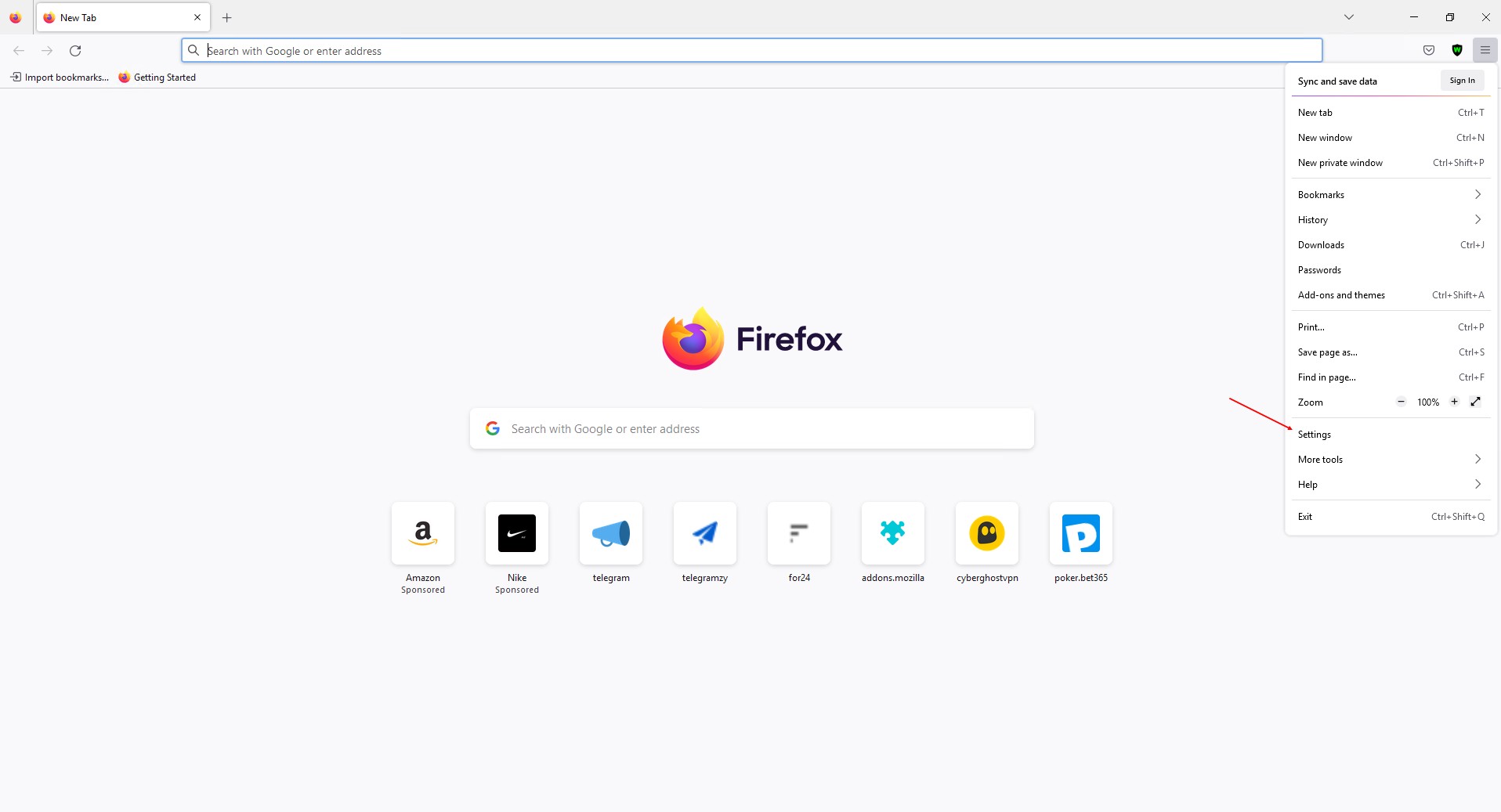
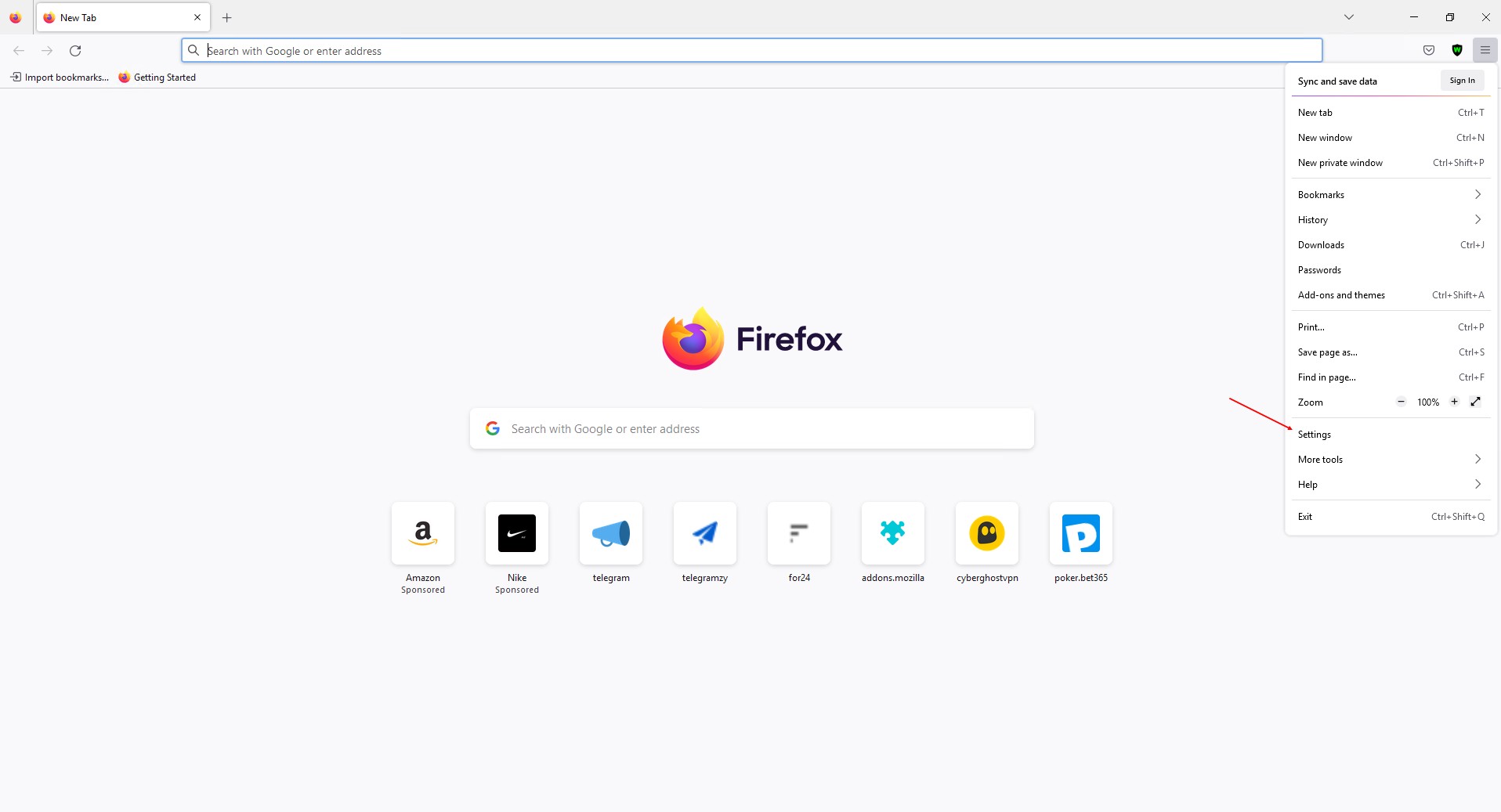
- Suchen Sie unten auf der Seite nach dem Abschnitt «Netzwerkeinstellungen» und klicken Sie auf «Konfigurieren».
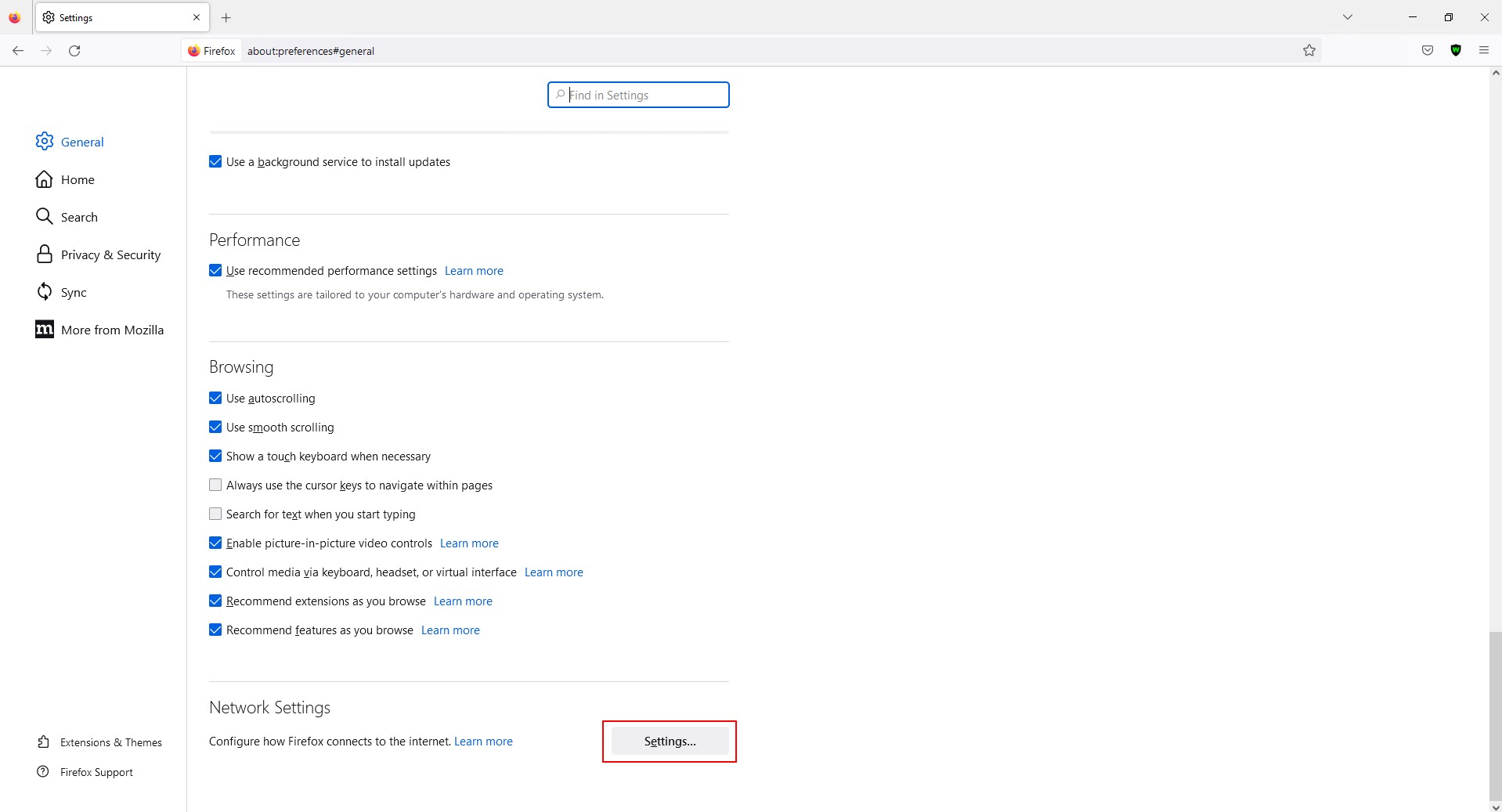
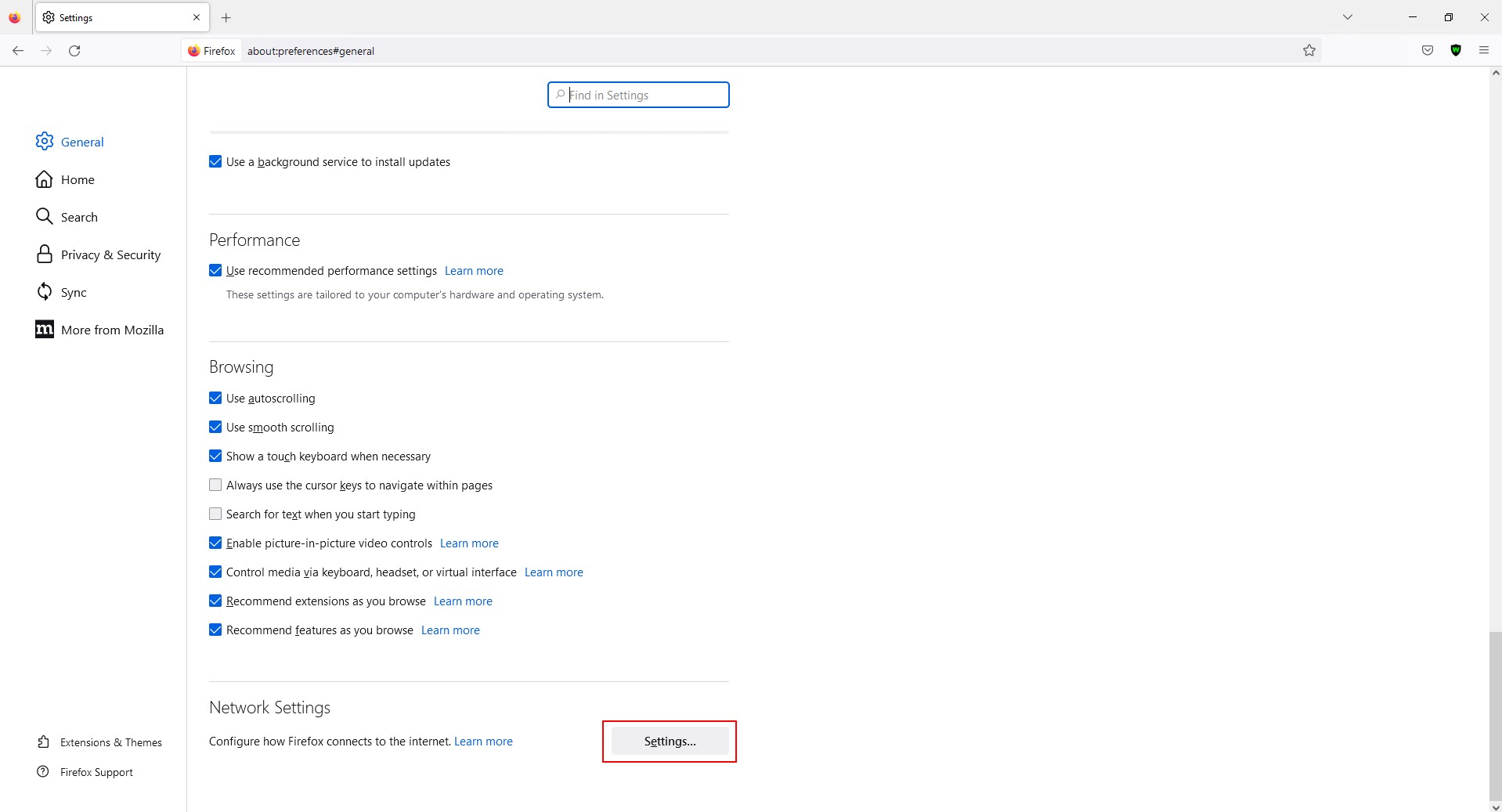
- Wählen Sie »Proxy manuell konfigurieren" und geben Sie in die entsprechenden Felder neben dem gewünschten Protokoll die IP und den Port ein. Der Protokolltyp wird zusammen mit den übrigen Daten vom Proxy-Anbieter bereitgestellt. Wenn Sie über mehrere Protokolle verfügen, müssen Sie die Daten für jedes Protokoll separat angeben, da sie sich unterscheiden. Die Ausnahme sind HTTP— und HTTPS-Protokolle, die Daten können übereinstimmen. In diesem Fall müssen Sie sie nicht duplizieren, es genügt, sie für HTTP zu schreiben und den Punkt «Diesen Proxy auch für HTTPS verwenden» zu markieren.
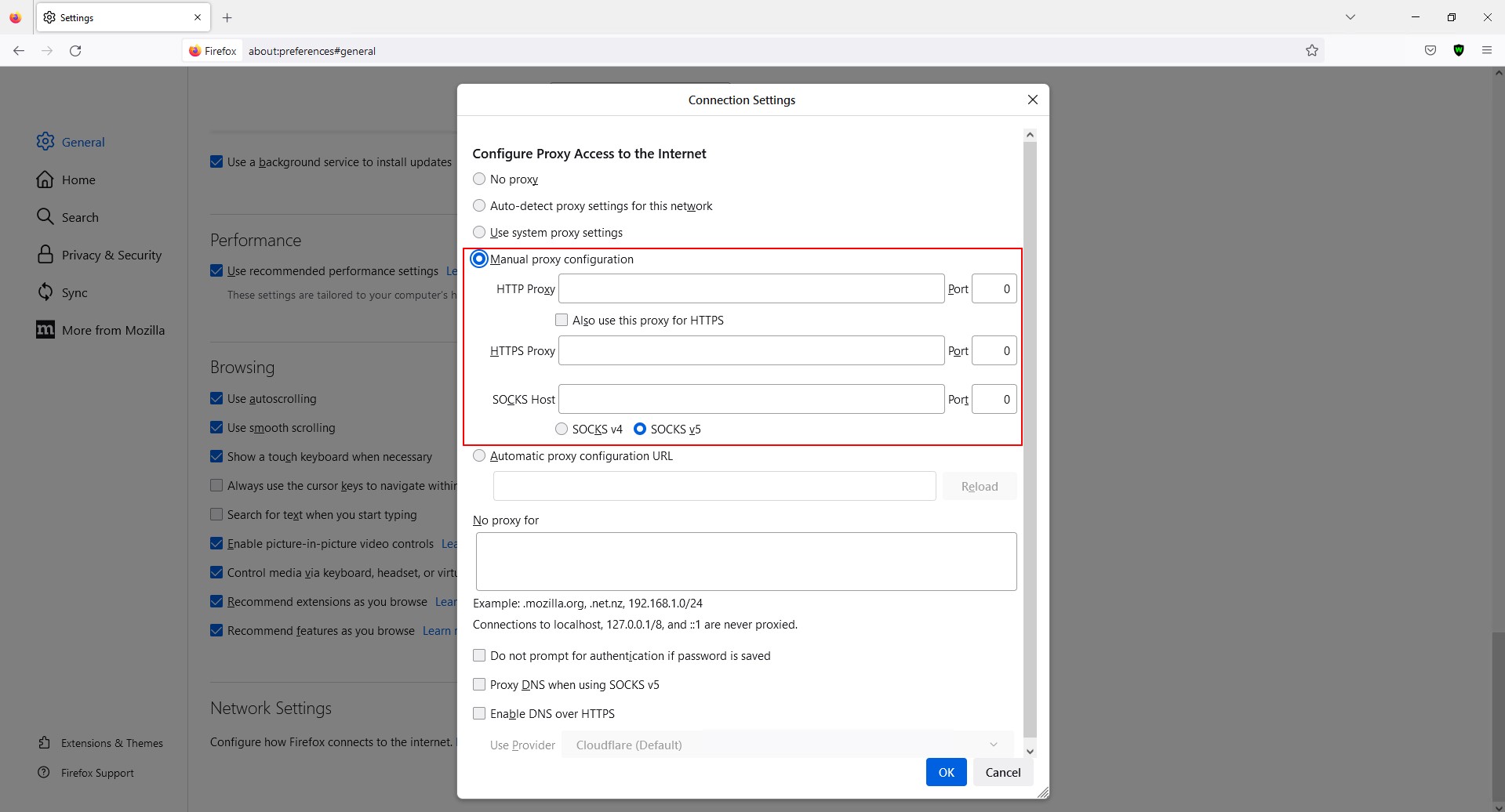
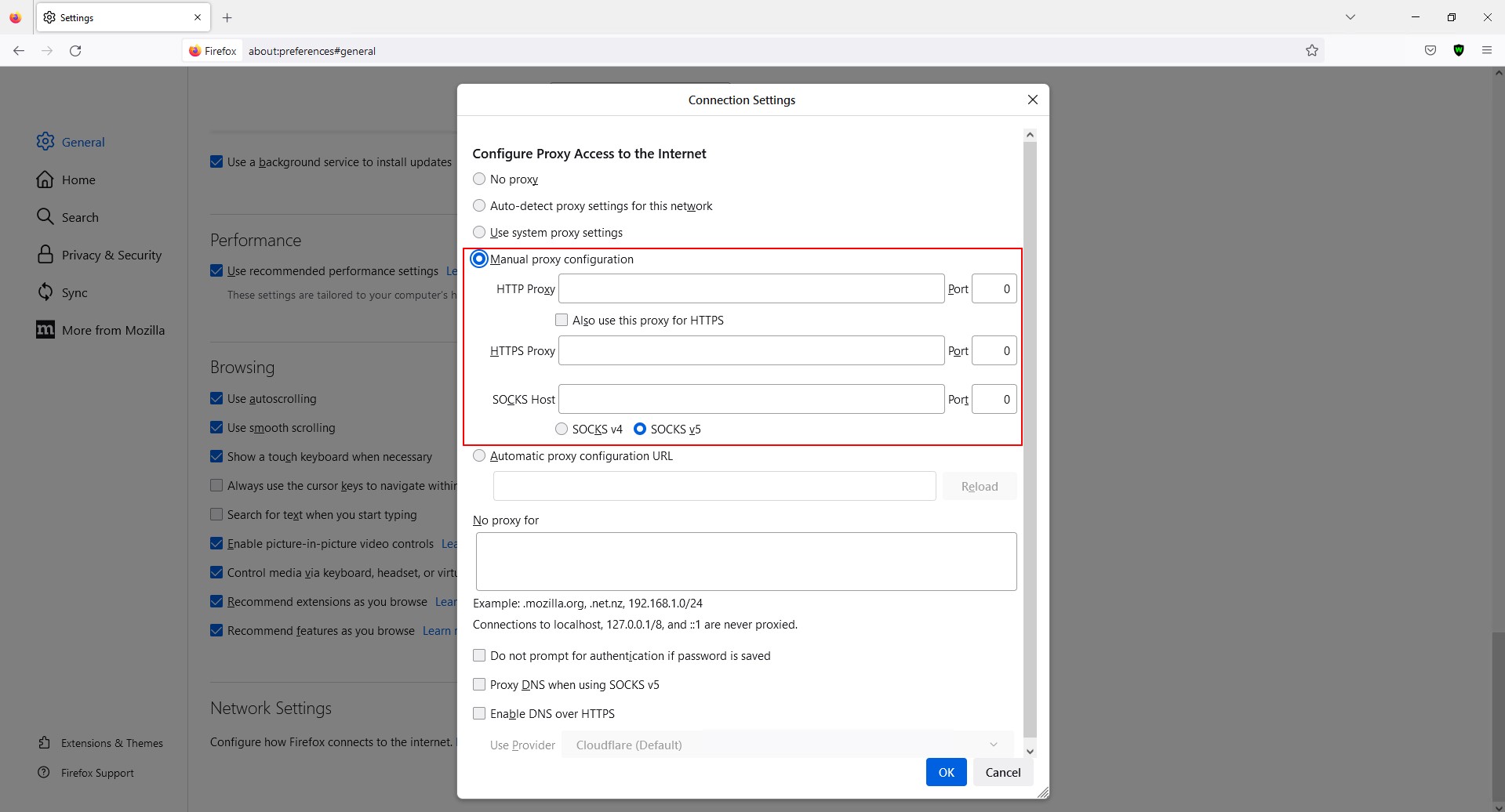
- Bei Bedarf können Sie zusätzliche Parameter konfigurieren: Geben Sie die Adressen der Webressourcen an, die Sie ohne Proxy besuchen möchten, und bestätigen Sie, dass Sie die erneute Anforderung von Proxy-Login und Passwort deaktivieren, indem Sie ein Häkchen neben dem entsprechenden Eintrag setzen. Nachdem Sie die erweiterten Einstellungen vorgenommen haben, müssen Sie auf «OK» klicken. Wenn Sie keine zusätzlichen Parameter konfigurieren müssen, können Sie sofort auf «OK» klicken.
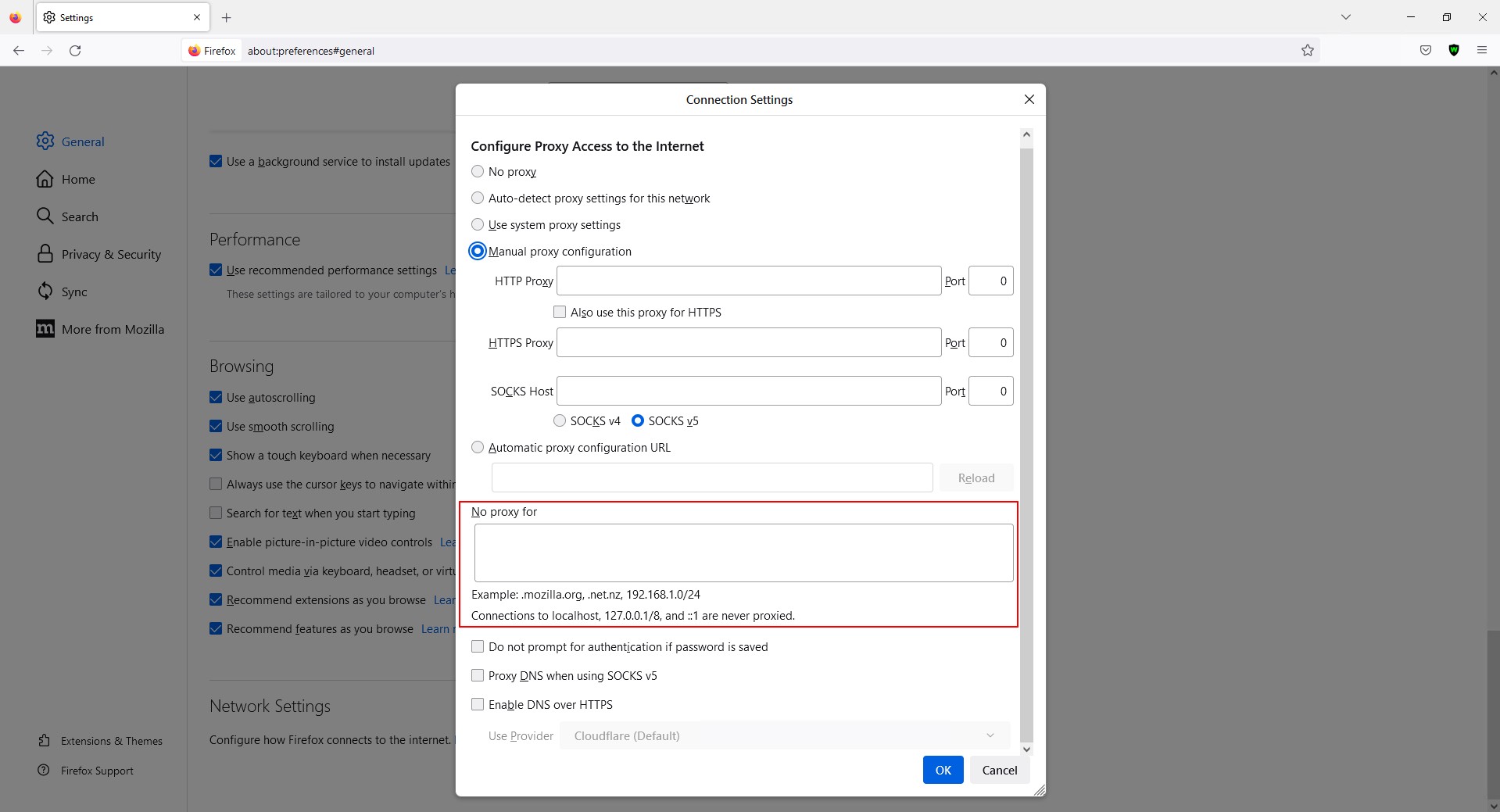
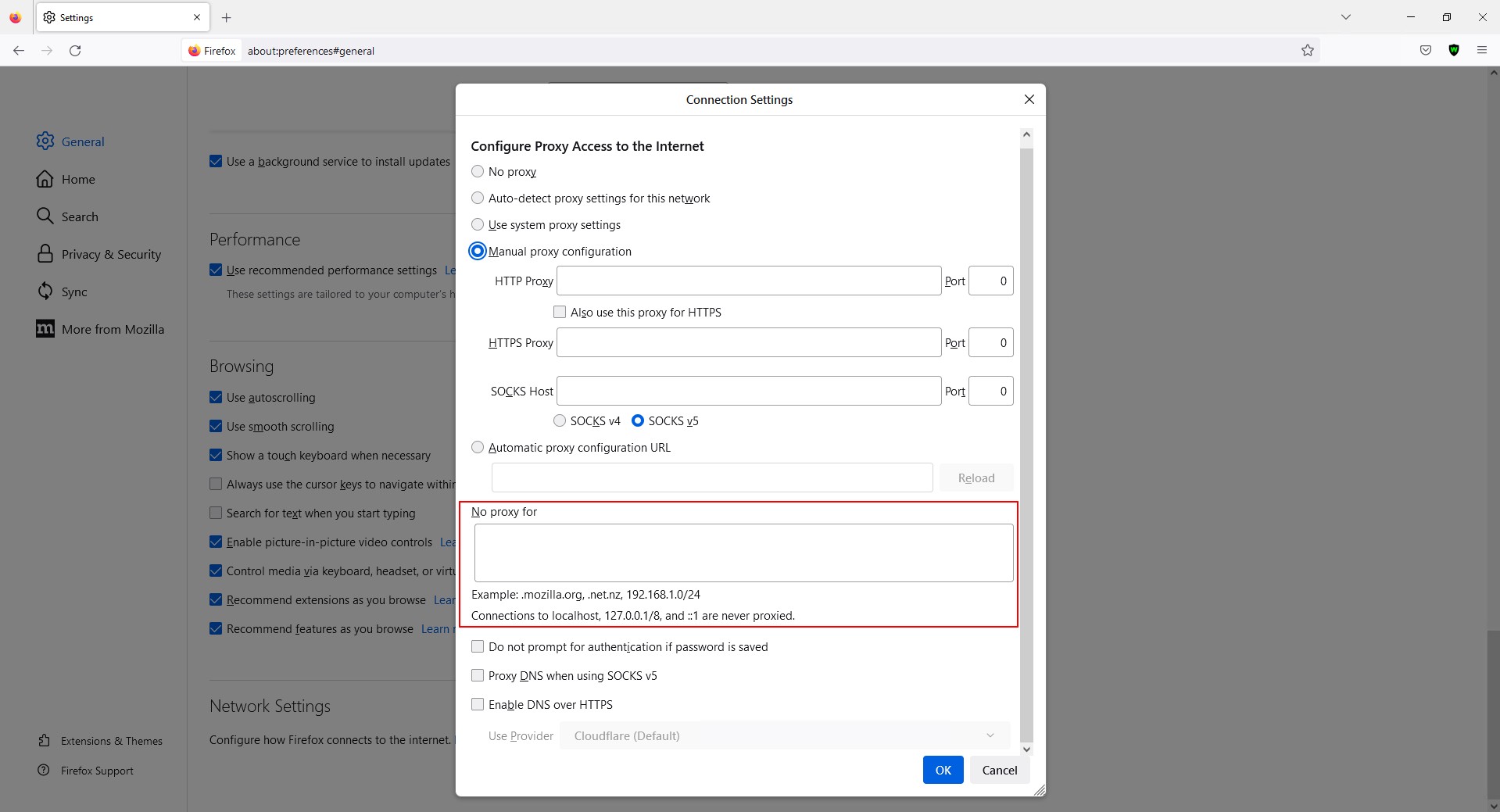
Proxy über eine Browsererweiterung einrichten
Unter den Browser-Erweiterungen zum Konfigurieren eines Proxy-Servers ist eine der zuverlässigsten und stabilsten Erweiterungen die Erweiterung ProxyControl. Es ist eine adaptive Erweiterung, die für verschiedene Browser geeignet ist und daher in ihren Add-On-Stores verfügbar ist. So ist die Anweisung zum Konfigurieren des Proxy-Servers wie folgt:
- Zuerst müssen Sie die Erweiterung finden und installieren. Dazu öffnen Sie das Browsermenü (klicken Sie oben rechts auf die drei horizontalen Balken) und wählen Sie den Abschnitt «Add-Ons und Themes» aus.


- Schreiben Sie in der Suchleiste oben die Abfrage «ProxyControl» und klicken Sie auf die Lupe oder die Eingabetaste auf der Tastatur.
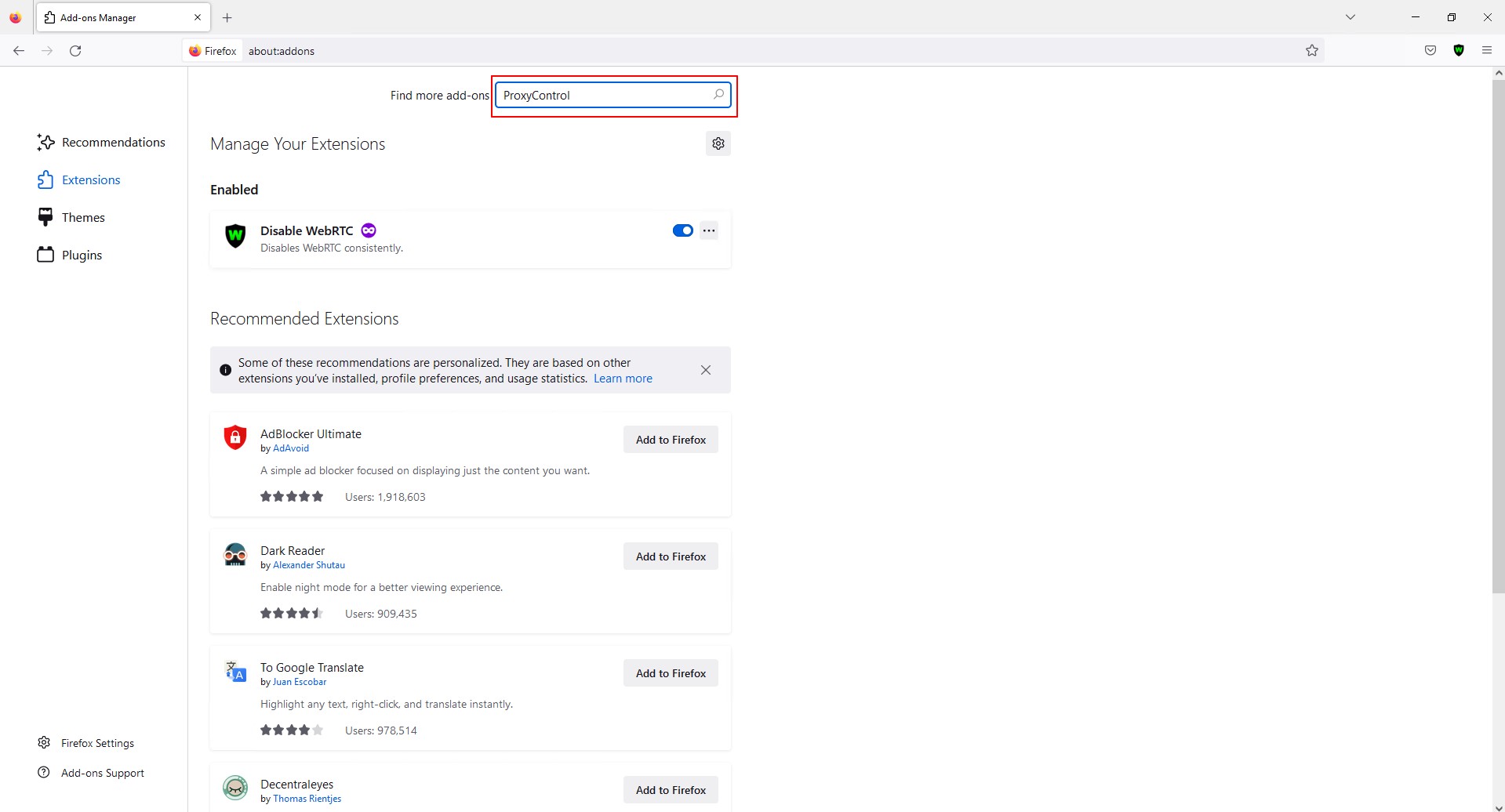
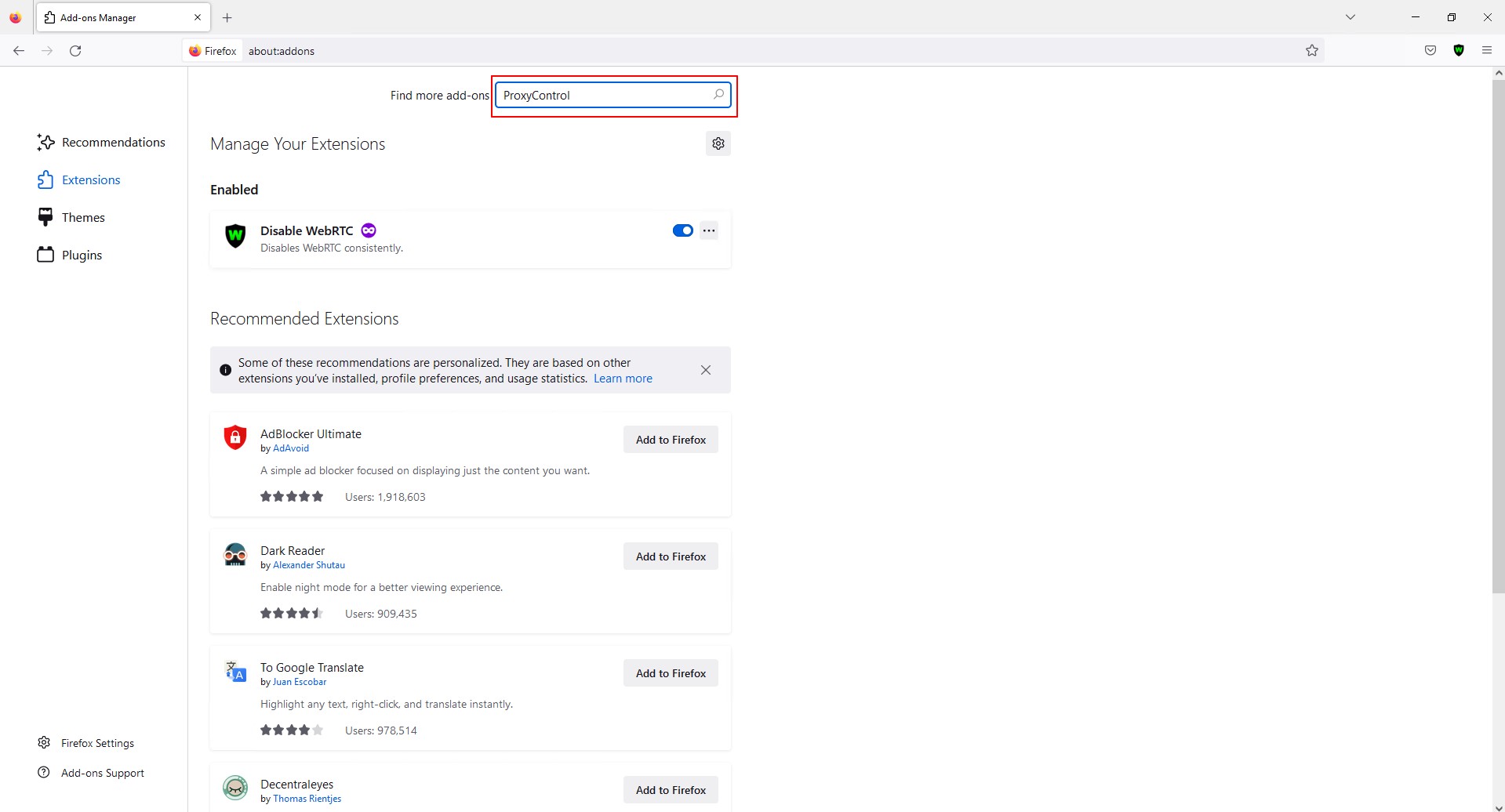
- Klicken Sie in der Suchmaschinenliste auf den Namen der gewünschten Erweiterung und klicken Sie auf der nächsten Seite auf «Zu Firefox hinzufügen».
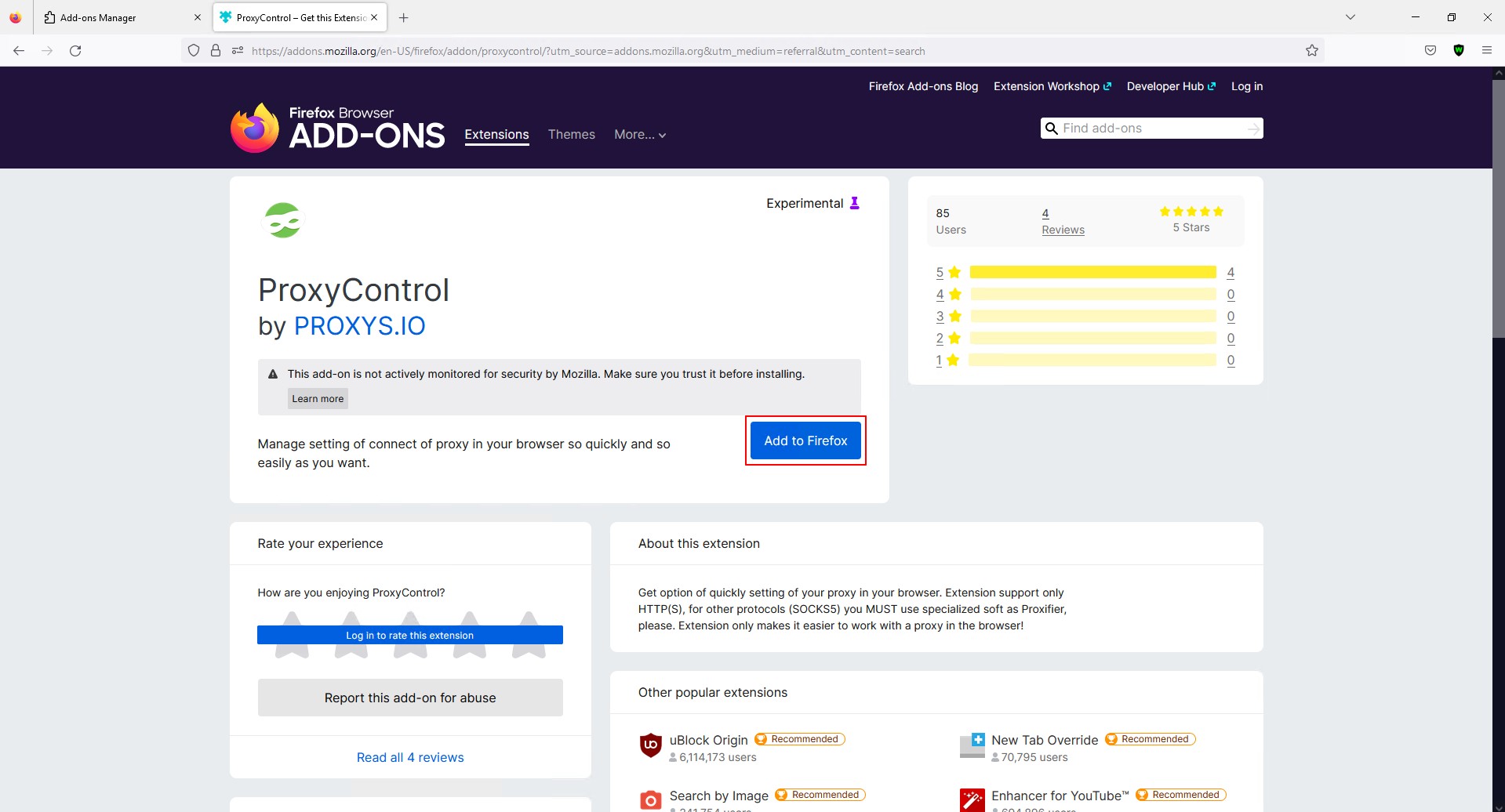
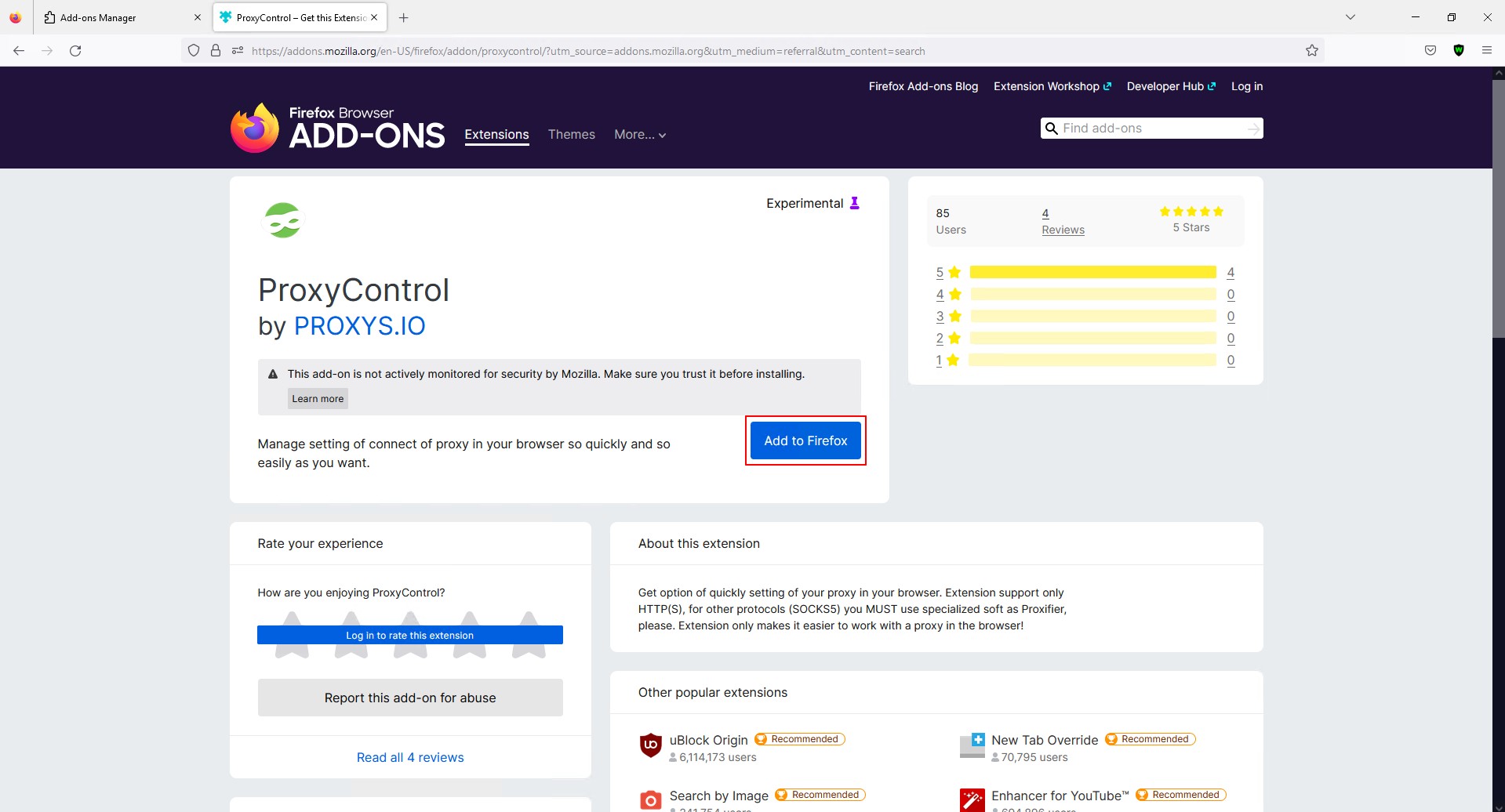
- Klicken Sie im oberen Bereich des Browsers auf das Erweiterungssymbol und klicken Sie in der angezeigten Liste auf die Schaltfläche «Gehe zu Einstellungen».
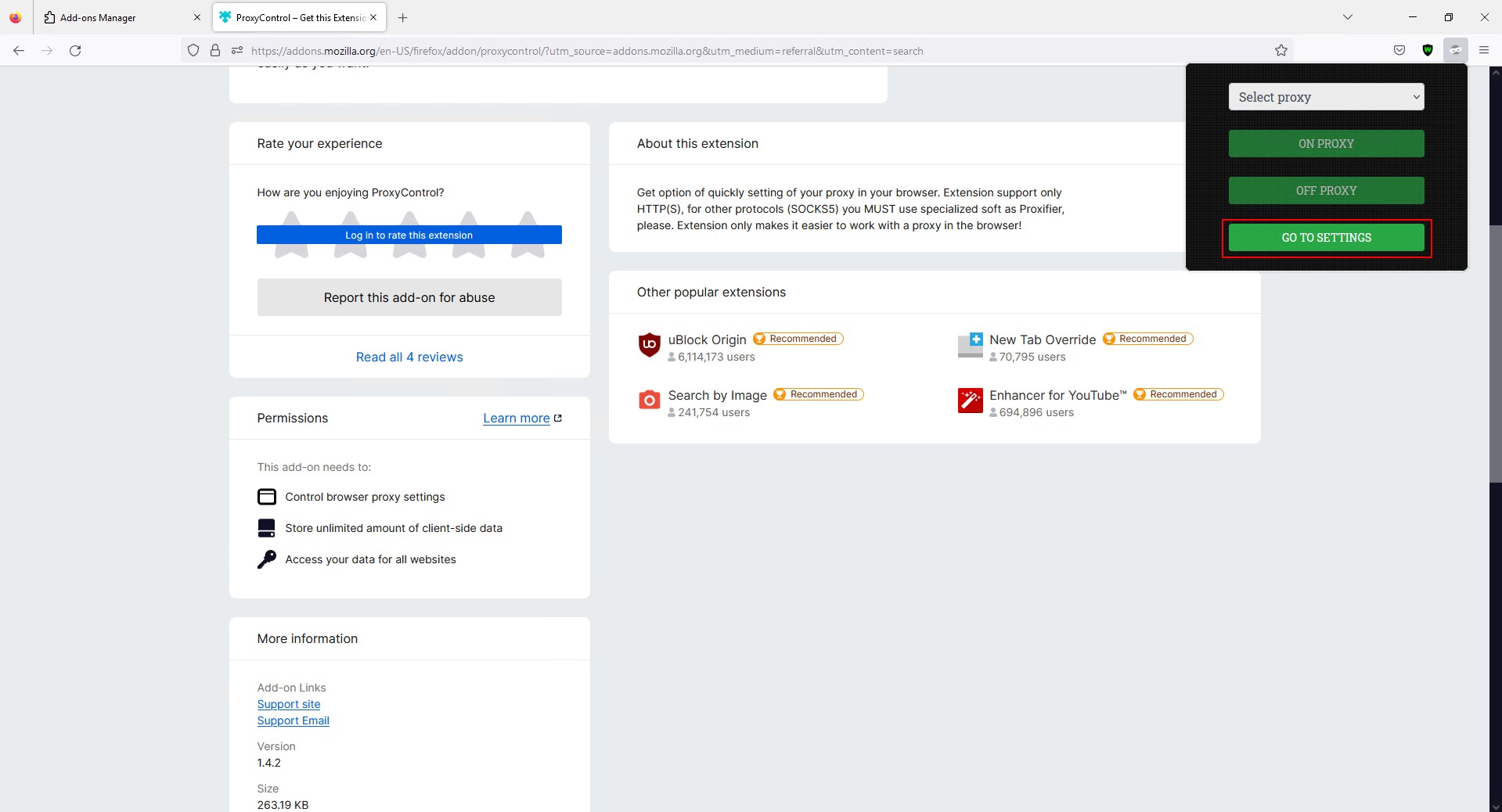
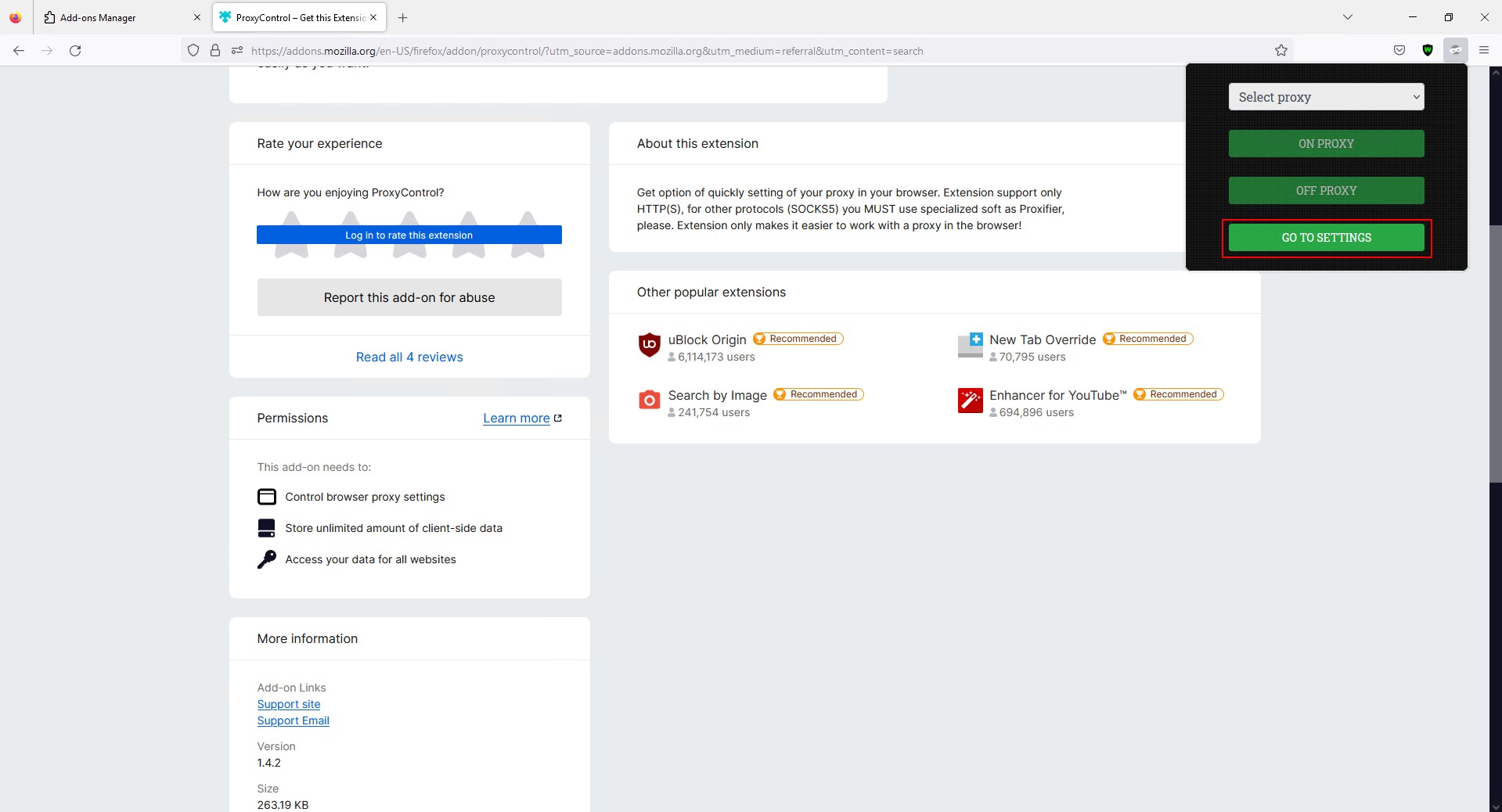
- Es gibt drei Möglichkeiten, einen Proxy in der ProxyControl—Erweiterung zu konfigurieren - Standard, schnell und automatisch. Bei einer Standardverbindung müssen Sie die IP-Adresse, den Port, den Benutzernamen und das Passwort des Proxy in die entsprechenden Felder eingeben und auf «Neuen Proxy hinzufügen» klicken. Bei der Schnellkonfiguration werden die Daten in einem speziellen Format in eine einzelne Zeile geschrieben (IP address:port number" or "IP address:port number@login:password). Für die automatische Konfiguration benötigen Sie einen speziellen API-Schlüssel, den Sie in Ihrem persönlichen Konto verwenden können. Durch das Einfügen eines solchen Schlüssels können Sie einen oder mehrere Proxys verbinden. Dabei können Sie einen Proxy aus der Liste manuell auswählen oder alle Proxy-Server automatisch herunterladen.
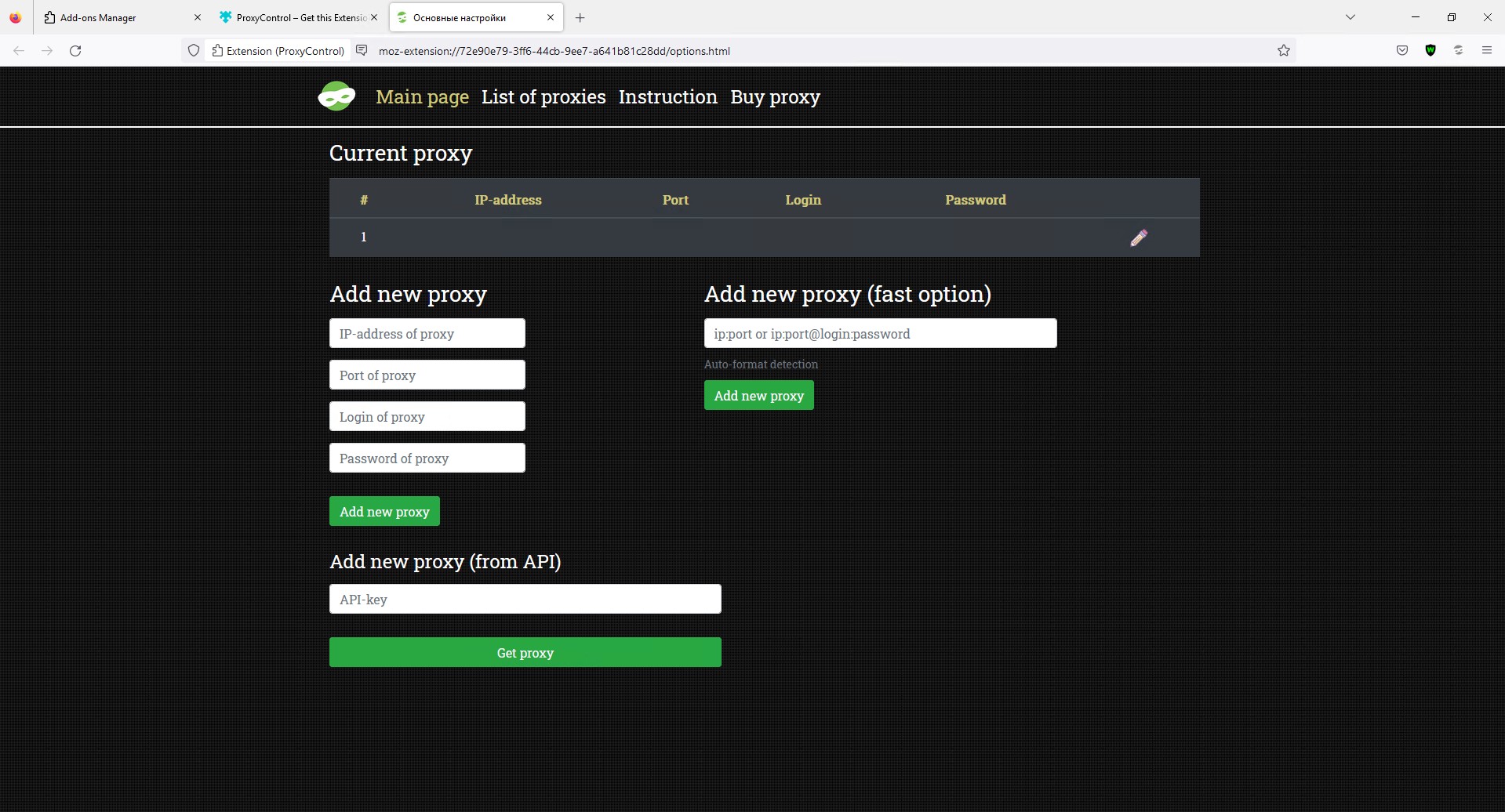
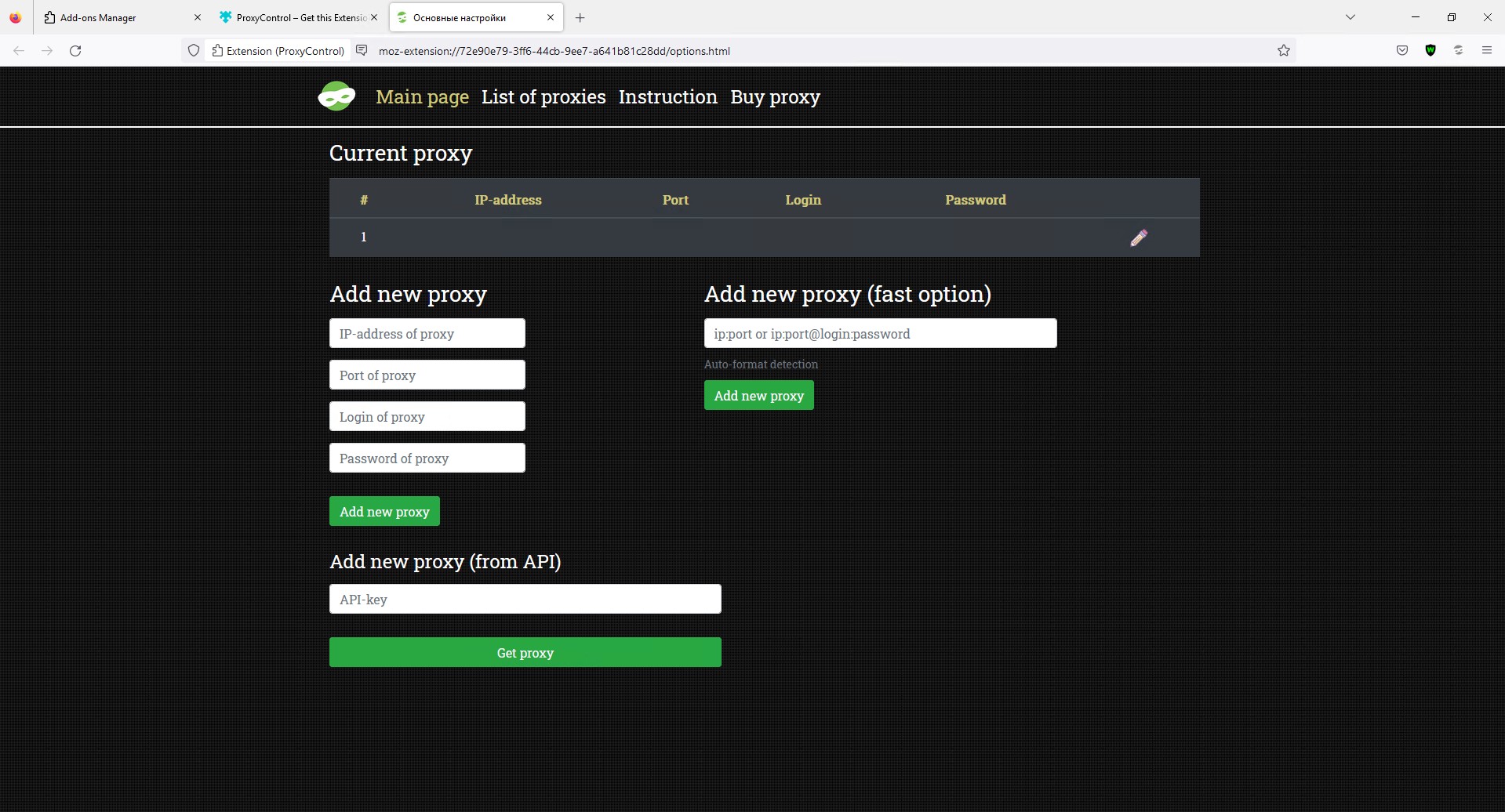
Proxy für Mozilla Firefox
Sie können anonyme Proxies auf unserer Website erwerben. Wir bieten qualitativ hochwertige anonyme Proxies an. Wir bieten den Benutzern auch Zugang zu rund um die Uhr technischem Support, der Ihnen Fragen beantwortet und Ihnen bei der Auswahl geeigneter Proxy-Server behilflich ist.